สาระสำคัญ
โปรแกรมใช้งาน (Applications) คือซอฟต์แวร์ที่ใช้แตกต่างกันไปตามลักษณะงานโดยทั่วไปจะมีความสามารถเฉพาะด้านใดด้านหนึ่งเป็นหลัก นอกจากนี้การติดตั้งยังขึ้นอยู่กับระบบปฎิบัติการ ว่ารองรับ โปรแกรมในเวอร์ชั่นดังกล่าวได้ หรือไม่ โปรแกรมใช้งานที่นิยมติดตั้ง และใช้งานท่วไปได้แก่ Microsoft Office, Power DVD, WinAmp, Win Zip, ACD See และ Acrobat Reader
เรื่องที่จะศึกษา
- การติดตั้ง Microsoft Office
- การติดตั้ง Power DVD
- การติดตั้ง WinAmp
- การติดตั้ง WinZip
- การติดตั้ง ACD See
- การติดตั้ง Acrobat Reader
จุดประสงค์การเรียนรู้
1.สามารถติดตั้งโปรแกรม Microsoft Office ได้
2.สามารถติดตั้งโปรแกรม Power DVD ได้
3.สามารติดตั้งโปรแกรม WinAmpได้
4.สามารถติดตั้งโปรแกรม ACD Seeได้
5.สามารถติดตั้งโปรแกรม Acrobat Readerได้
การติดตั้งโปรแกรม Microsoft Office 2007
คุณติดตั้งและเปิดใช้งานระบบ Microsoft Office 2007 คำแนะนำและข้อมูลต่างๆ จะ แสดงขึ้นหรือมีให้ใช้ได้โดยอัตโนมัติ แต่บางครั้งคุณอาจต้องการดูข้อมูลนี้ในภายหลัง หรือต้องการ ข้อมูลที่ไม่ได้แสดงขึ้นมาระหว่างการติดตั้งแบบปกติ เพจนี้ได้รวบรวมคำแนะนำในการติดตั้งและ ข้อมูลอื่นๆ เข้าไว้ด้วยกันเพื่อให้คุณสามารถดูข้อมูลดังกล่าวได้ทุกเมื่อที่ต้องการ
1 การติดตั้ง ถ้าใส่แผ่นซีดีโปรแกรม จะเรียกไฟล์การติดตั้งขึ้นมาโดยอัตโนมัติ หรือเปิด โปรแกรม Explorer ไปที่ที่เก็บไฟล์ แล้วดับเบิลคลิก ที่ ไอคอน Setup.exe
การติดตั้งโปรแกรม Microsoft Office 2007
คุณติดตั้งและเปิดใช้งานระบบ Microsoft Office 2007 คำแนะนำและข้อมูลต่างๆ จะ แสดงขึ้นหรือมีให้ใช้ได้โดยอัตโนมัติ แต่บางครั้งคุณอาจต้องการดูข้อมูลนี้ในภายหลัง หรือต้องการ ข้อมูลที่ไม่ได้แสดงขึ้นมาระหว่างการติดตั้งแบบปกติ เพจนี้ได้รวบรวมคำแนะนำในการติดตั้งและ ข้อมูลอื่นๆ เข้าไว้ด้วยกันเพื่อให้คุณสามารถดูข้อมูลดังกล่าวได้ทุกเมื่อที่ต้องการ
1 การติดตั้ง ถ้าใส่แผ่นซีดีโปรแกรม จะเรียกไฟล์การติดตั้งขึ้นมาโดยอัตโนมัติ หรือเปิด โปรแกรม Explorer ไปที่ที่เก็บไฟล์ แล้วดับเบิลคลิก ที่ ไอคอน Setup.exe
2 รหัสผลิตภัณฑ์
หลังจากนั้น ให้ใส่รหัสผลิตภัณฑ์ที่ได้มาลงในช่องตามรูปภาพด้านล่างนี่ครับ แล้วคลิกที่ ต่อไปได้เลยครับ
3. การยอมรับข้อตกลง เมื่อเข้าสู่หน้าต่าง ดังรูปด้านล่างนี้ ให้ คลิกเครื่องหมายถูกที่ช่อง “ยอมรับข้อตกลง” แล้วคลิกที่ ต่อไป
4 ตัวเลือกการติดตั้ง เราสามารถเลือกการติดตั้งแบบ กำหนดเองและแบบติดตั้งเดี๋ยวนี้ ถ้าคลิกที่ติดตั้งเดี๋ยวนี้ โปรแกรมจะติดตั้ง ผลิตภัณฑ์ทั้งหมดของ Microsoft
5 ตำแหน่งที่ตั้งแฟ้มเราสามารถเลือกตำแหน่งของการติดตั้ง โดยการคลิกที่ช่อง ตำแหน่งที่ตั้งแฟ้ม แล้วคลิกที่เลือกดู เพื่อกำหนดที่ตั้งของแฟ้ม
6 ข้อมูลผู้ใช้ กรอกรายละเอียดในช่องตามรูปภาพด้านล่าง
7 การติดตั้งโปรแกรมลงในเครื่อง
รอสักครู่..... โปรกรมกำลังติดตั้ง

8 การติดตั้งลงในเครื่องเสร็จสิ้นแล้ว
คลิกที่ปิด
การติดตั้งโปรแกรม Power DVD
1. เปิดโปรแกรม Windows Explorer ขึ้นมา ให้คลิกเลือกโฟลเดอร์ที่เก็บไฟล์สำหรับติดตั้ง โปรแกรม จากนั้นให้ดับเบิ้ลคลิกที่ไฟล์สำหรับติดตั้ง สังเกตได้จากนาม สกุลจะเป็น .exe คือไฟล์ PDVDXP4_Deluxe.exe
2. จะปรากฏหน้าจอ แสดงการต้อนรับเข้าสู่การติดตั้งโปรแกรม ให้คลิกปุ่ม Next> เพื่อเริ่ม ติดตั้ง
3. จะปรากฏหน้าจอ แจ้งเกี่ยวกับลิขสิทธิ์ข้อตกลงของโปรแกรม ให้คลิกปุ่ม Yes
4. จะแจ้งให้ทราบว่า จะทำการติดตั้งโปรแกรม CyberLink PowerDVD ลงไป ให้คลิกปุ่ม Next>
5. ให้กรอกข้อมูลส่วนตัวลงไป ในช่อง User Name: ให้ลงชื่อผู้ใช้, ช่อง Company Name: ให้ลงชื่อบริษัท, ส่วนช่อง CD-key: ให้ กรอกรหัส หรืออาจเรียกว่า Serial no. ซึ่งดูได้จากไฟล์ชื่อ SERIAL.txt หรือจากกล่องซีดี แล้วนำมาพิมพ์ลงที่ช่องนี้ แล้วคลิกปุ่ม Next>
6. ให้เลือกโฟลเดอร์เพื่อเก็บไฟล์สำหรับติดตั้งโปรแกรม ให้เป็นไปตามที่กำหนดมา แล้วคลิก ปุ่ม Next>
7. ให้เลือกโฟลเดอร์โปรแกรม เมื่อติดตั้งแล้วจะทำการเพิ่มไอคอนของโปรแกรมไว้ใน โฟลเดอร์โปรแกรม ก็ไม่ต้องเปลี่ยนแปลงอะไร ให้เป็นไปตามนั้น แล้วคลิ กปุ่ม Next>
8. ปรากฏหน้าจอแจ้งว่าได้ติดตั้งโปรแกรมเสร็จเรียบร้อยแล้ว หากต้องการจะลงทะเบียนหรือ เปิดไฟล์ชื่อ Readme ขึ้นมาในตอนนี้เลย ก็ให้คลิกเครื่องหมายถูก หน้า Yes, I want to register now. และ View the Readme file. แต่หากยังไม่ต้องการเปิดตอนนี้ ให้เอาเครื่องหมายถูกออก แล้วคลิกปุ่ม Finish
9. จะปรากฏหน้าจอ Question ถามว่า ต้องการให้ทำการตรวจสอบระบบเลยหรือไม่ ให้คลิก No.
การติดตั้งโปรแกรม WinAmp
1. เริ่มการติดตั้งโปรแกรมจะปรากฎ หน้าต่างตามรูปด้านล่าง ให้คลิก Next เพื่อดำเนินการต่อไป
2. License Agreement ตามรูปด้านล่าง ให้คลิกที่ I Agree เพื่อไปยังขั้นตอนต่อไป
3. Choose Install Location ตามรูปด้านล่าง สามารถที่จะ Browse เพื่อเลือก Folder ที่ต้องการติดตั้งได้ หลังจากที่เลือกเรียบร้อยแล้วก็คลิก Next ต่อดำเนินการขั้นต่อไป
4. Choose Components โปรแกรมจะเลือกให้แล้ว สามารถที่จะคลิก Next เพื่อไปยังหน้าต่อไปได้เลย
5. Choose Start Options จะเลือกหรือไม่เลือกก็ได้ จากนั้นให้คลิก Next ต่อไปได้เลย
6. Get the Most Out of Winamp ตามรูปด้านล่าง ให้คลิก Next เพื่อดำเนินการต่อไป
7. Install Grooveshark ตามรูปด้านล่าง เลือก I do not want to install Grooveshark แล้วคลิก Install เพื่อติดตั้งโปรแกรม Winamp
8. รอจนโปรแกรมติดตั้งลงเครื่องของท่านจนเสร็จสิ้น ดังภาพด่านล้าง
9. Installation Complete ตามรูปด้านล่าง ให้คลิกที่ Finish เป็นอันเสร็จสิ้นการลงโปรแกรม Winamp และเริ่มต้นใช้งานโปรแกรมได้
การติดตั้งโปรแกรม WinZip
1. ดับเบิ้ลคลิกที่ตัว setup ที่มีตัวอย่างสัญลักษณ์ดังนี้
2. คลิกปุ่ม ok เพื่อทำการติดตั้งโปรแกรม
3. คลิก Next
4. คลิกปุ่ม yes เพื่อยอมรับเงื่อนไขการใช้งานโปรแกรม
5. คลิก next เพื่อดำเนินการต่อไป
6.เลือกที่ปุ่ม Start with WinZip Classic แล้วคลิกปุ่ม Next
7. คลิกเลือก Express setup[recommended] แล้วคลิกปุ่ม Next
8. คลิกปุ่ม Next เพื่อดำเนินการในขั้นต่อไป
9. คลิกปุ่ม Finish เพื่อเสร็จสิ้นการติดตั้งโปรแกรม
การติดตั้งโปรแกรม ACD See
เริ่มต้นทำการติดตั้งดับเบิ้ลคลิกที่ไฟล์ acdc32241 หรือไฟล์ setup เพื่อเริ่มการติดตั้ง
กด Next เพื่อทำการติดตั้งต่อไป
กดที่ I agree to the terms of this agreement
กด Next เพื่อทำการติดตั้งต่อไป
กด Next เพื่อทำการติดตั้งต่อไป
กด Next เพื่อทำการติดตั้งต่อไป
กด Yes to all
กดที่ Finish จบการติดตั้งขั้นต้น
การติดตั้งโปรแกรม Acrobat Reader
ขั้นตอนการติดตั้ง Acrobat Reader
1. คลิ๊กที่ปุ่มดาวน์โหลดบนเมนูเพื่อทำการติดตั้ง Acrobat Reader

2. เมื่อคลิ๊กปุ่มดาวน์โหลดแล้วจะเกิดหน้าต่าง File Download - Security Warning ขึ้นมา
ให้คลิ๊กที่ปุ่ม Run
3. จะเกิดหน้าต่าง Internet Exploer - Security Warning ขึ้นมาให้คลิ๊กที่ปุ่ม Run
4. จะเกิดหน้าต่างของ Adobe Reader 8 - Setup ขึ้นมาพร้อมกับการรันโปรแกรมเพื่ออ่าน File Adobe Reader 8 เพื่อเตรียมการติดตั้งเข้าในระบบคอมพิวเตอร์
5. เมื่ออ่าน File จนเสร็จสิ้นจะเปลี่ยนเป็นหน้าต่าง Adobe Reader 8 - Setup ขึ้นมา
พร้อมให้ทำการติดตั้งโปรแกรม ให้คลิ๊กที่ปุ่ม Next
6. เมื่อคลิ๊กที่ปุ่ม Next จะเปลี่ยนเป็นหน้าต่าง Adobe Reader 8 - Setup ขึ้นมาพร้อมให้ทำการติดตั้งโปรแกรม ให้คลิ๊กที่ปุ่ม Install เพื่อทำการติดตั้งโปรแกรม
7. โปรแกรมจะอ่าน File และทำการติดตั้งโปรแกรมเข้าสู่ระบบคอมพิวเตอร์จนเสร็จสมบูรณ์
8. เมื่อทำการติดตั้งโปรแกรมเข้าสู่ระบบคอมพิวเตอร์จนเสร็จสมบูรณ์ จะเกิดหน้าต่างAdobe Reader 8 - Setupขึ้นมาให้คลิ๊กปุ่ม Finishจะเสร็จสิ้นการติดตั้งโปรแกรม
แบบฝึกหัดหน่วยที่ 7
ก. ระบบที่ทำงานอัตโนมัติ
ข. ไดร์เวอร์
ค. โปรแกรมใช้งาน
ง. ไม่มีข้อถูก
2. Microsoft 2003 ใช้กับ windows ใดไม่ได้
ก. windows 7
ข. windows 8
ค. windows XP
ง. windows ME
3. โปรแกรม ดูภาพยนต์ ที่นิยมติดตั้งอยู่ในปัจจุบันคือโปรแกมใด
ก. Power DVD
ข. VLC media player
ค. Windows Media Player
ง. Mp3tag
4. โปรแกรม Microsoft Office ลักษณะงานของโปรแกรมคือ
ก. อ่านไพล์PDF
ข.ใช้ในงานต่างๆ ภายในสำนักงาน
ค.ใช้เปิดไพล์mp3
ง.ออกแบบบ้าน
5. โปรแกรม win Zip ลักษณะงานของดปรแกรมคือข้อใด
ก.ไม่มีข้อถูก
ข.ใช้สำหรับการบีบไพล์ข้อมูล
ค.ใช้ล็อกข้อมูลไว้ในตัวโปรแกรม
ง.ใช้อ่านไพล์ข้อมูล
6. โปรแกรมอ่านไพล์PDFที่นิยมติดตั้งในคอมพิวเตอร์ปัจจุบัน คือโปรแกรมใด
ก. UTorrent
ข. Acrobat Reader
ค. Win Zip
ง. ACDSee Pro
7. โปรแกรม ACD See ลักษณะงานของโปรแกรมคือข้อใด
ก.ใช้ดูไพล์ภาพต่างๆ
ข.ไม่มีข้อถูก
ค.งานออกแบบ
ง.ใช้อ่านไพล์ข้อมูล
8. โปรแกรม Win Amp ลักษณะงานของโปรแกรมคือข้อใด
ก.ใช้อ่านไพล์ข้อมูล
ข.ใช้สำหรับการบีบไพล์ข้อมูล
ค.ไม่มีข้อถูก
ง.อ่านไพล์PDF
9. CD-Key คืออะไร
ก.โปรแกรม ที่ติดลิขสิทธิ์ ต้องมีคีย์เพื่อใช้งาน
ข.รหัสสำหรับเปิดเครื่อง
ค.รหัสสำหรับเล่น wifi
ง.ถูกทุกข้อ
10. CD-Key มีไว้เพื่ออะไร
ก. ไว้ปลด เครื่องที่ติดรหัส
ข. ไว้สำหรับลงโปรแกมต่างๆ
ค. ง่ายต่อการใช้งาน
ง. เอาไว้ใช้ติดตั้งสำหรับโปรแกรม ที่ติดรหัสผลิตภัณฑ์
11. Remove Program หมายถึงข้อใด
ก. ถูกทุกข้อ
ข. ถอนการติดตั้งโปรแกม
ค. อัพเดทโปรแกรม
ง. การติดตั้งโปรแกม
ค. อัพเดทโปรแกรม
ง. การติดตั้งโปรแกม
12. การถอนการติดตั้ง โปรแกรม ควรเลือกเมนุใด
ก.ไม่มีข้อถูก
ข.sitting
ค. add ro Remove programs
ง. control Panel
13. คำสั่ง change หมายถึงข้อใด
ก.การติดตั้งโปรแกรม
ข.การถอนการติดตั้งโปรแกรม
ค.ปรับแต่งแก้ไขโปรแกรม
ง.การอัฟเดทโปรแกรม
14. เมื่อถอนการติดตั้งเสร็จ จะมีหน้าต่างแสดงข้อความว่า
ก. ok
ข.ไม่มีข้อถูก
ค.Start
ง.Uninstall complete
15. ข้อดีของโปรแกรม ที่ถูกลิขสิทธิ์
ก.ถูกกฏหมาย
ข.ได้รับการสนับสนุนทางเทคนิดจากไมโครซอฟท์ในกรณีที่เกิดปัญหา
ค.มีความปลอดภัย สเถียร และน่าเชื่อถือ
ง.ถูกทุกข้อ










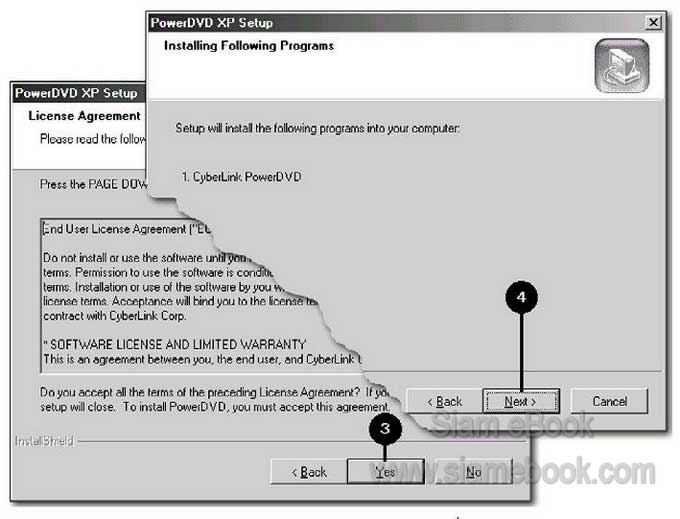
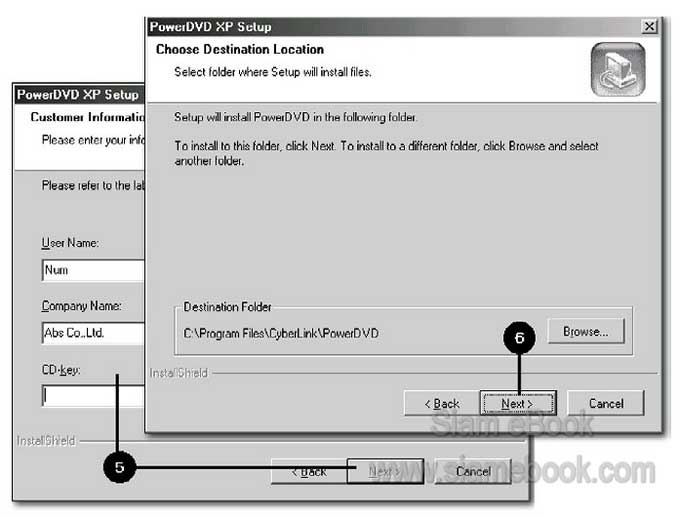
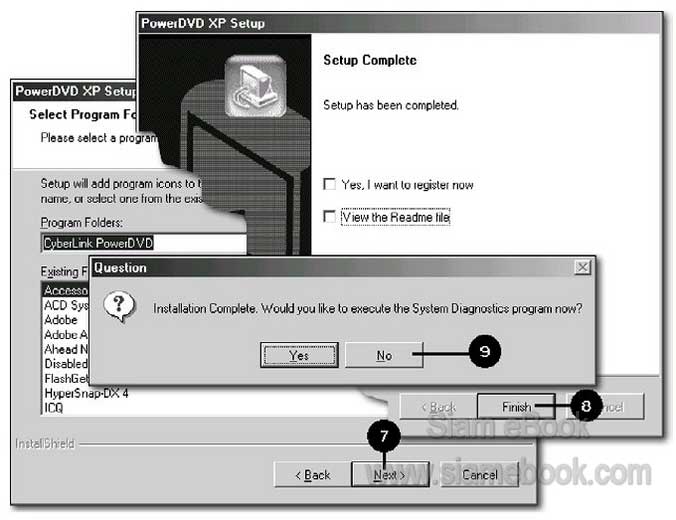

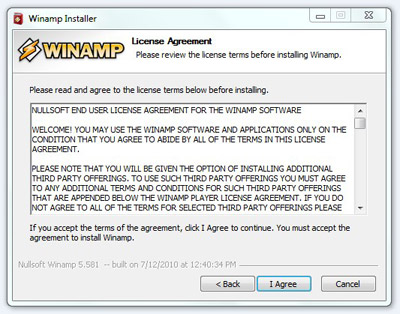
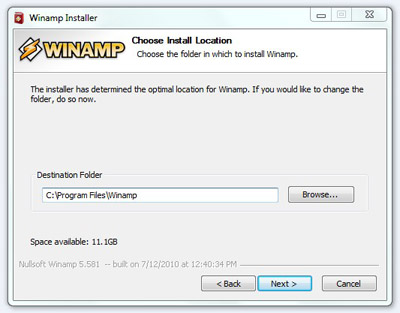

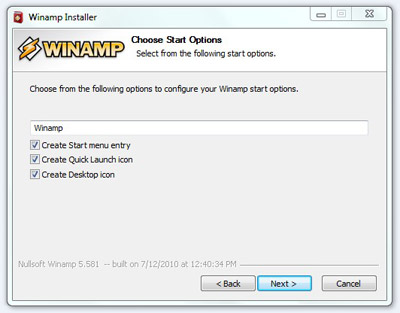
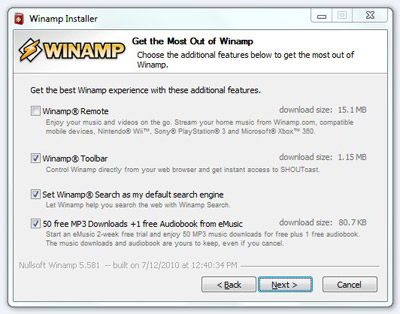
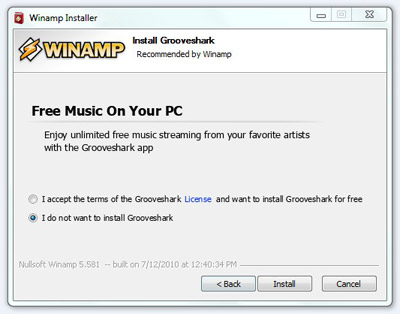
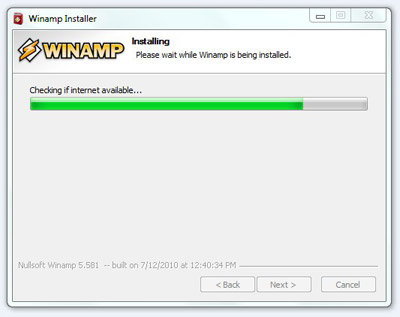
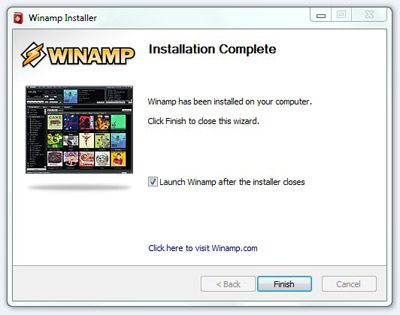
























ไม่มีความคิดเห็น:
แสดงความคิดเห็น